刷机以后电脑怎么重装系统
- 分类:教程 回答于: 2023年04月24日 09:30:00
刷机以后电脑怎么重装系统?电脑使用时间久了,无论是正常的系统升级,还是出了故障无法正常使用,都免不了要重装系统。曾经装系统还是个技术活,很多用户出了问题只能找人帮忙安装系统,电脑城里装一个系统怎么也要三五十块钱。但其实装系统并不难,只要熟悉了步骤,很快就能学会。
工具/原料:
系统版本:winxp
品牌型号:联想yoga13
电脑重装系统注意什么事项:
1. 聊天数据备份也有说道
聊天过程中接收或自动保存的文件也许很重要,今后可能会去返回头寻找这些数据。而QQ默认的用户数据保存在C盘QQ用户数据文件夹下。如果重装系统前忽略了这些数据,那么就会造成之后无法获取这些数据。
2. 本地邮件数据切莫丢失
许多用户习惯于用Foxmail来管理邮件,Foxmail默认的邮箱也设在系统C盘的用户目录当中。Foxmail有一项体贴的功能是可以自动收取服务器端的所有邮件到本地邮箱目录中,然后自动删除服务器端的邮件,以保证服务器邮件空间永远都不会爆满。但是,这存在一个隐患,那就是一旦在重装系统前忘记备份C盘中的邮件,而服务器中的邮件因已自动删除,历史邮件就面临着永久消失的可能。
重装系统的特点是什么?
1、会清除C盘中的全部数据:我们在重装系统时会自动清除系统分区(C盘)中的全部数据,其他分区中的数据不会发生变化,如果您想将它们也删除的话需要在重装系统过程中手动格式化这些分区。
2、需要借助U盘和系统镜像:我们在重装系统前需要提前下载系统ISO镜像文件,然后将其烧录进U盘之中制成系统U盘,然后再使用U盘重新安装系统。
方法/步骤:
方法一:使用系统光盘进行系统安装
1.以安装xp系统光盘为例,启动电脑,当屏幕上出现Press Del to Enter BIOS Setup时,按住【DEL】就出现BIOS设置界面。
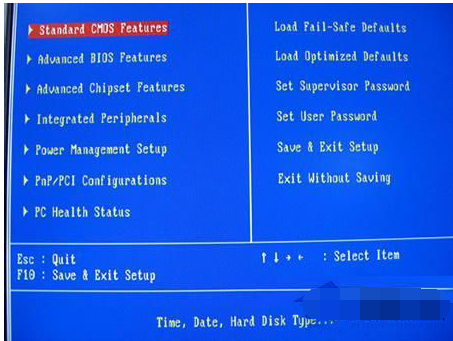
2.接着选择Advance BIOS Features选项,点击回车键。
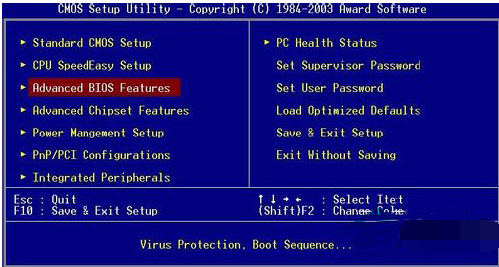
3.继续选中First Boot Derive。然后按【Page Up】或者【Page Down 】上下键设置为CD-ROM,这样就将系统改为光盘启动了。

4.继续返回主菜单,然后按下F10键,再按Y键即可保存所有设置。
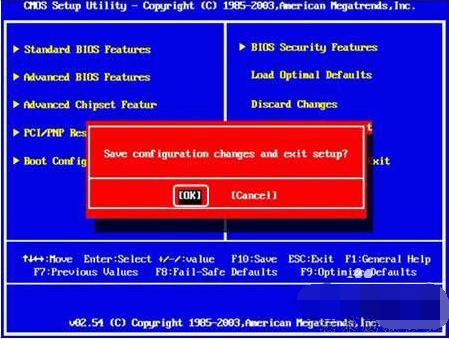
5.插入光盘进光驱并重启电脑,根据提示一步步进行安装即可。

6.提示安装完成后,首次重启前记得要把光盘从光驱中取下来。
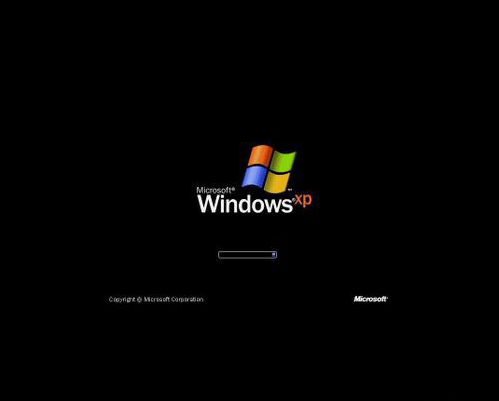
方法二:使用u盘安装系统安装
1.安装好UltraISO.exe软件后打开,再打开下载的系统文件,插入U盘或是存储卡,然后点击“启动光盘-写入硬盘映像”进入。

2.点击写入模式开始制作启动盘(注意写入前先备份u盘重要数据)。模式有USB-ZIP与USB-HDD两种,不同有主板支持的模式有差别,一般情况下都是选择USB-ZIP为多。
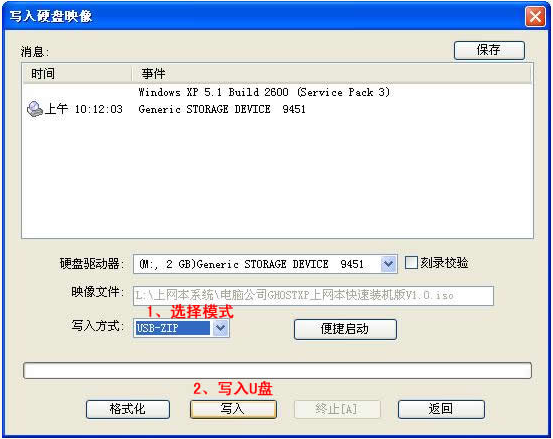
3.u盘制作完成后开始安装系统。将U盘插入上电脑笔记本开机,启动时按DEL(或F2)进入主板CMOS设置,然后设置第一启动设备为USB或可移动装置进入。

4.启动进u盘WINPE,新本本要先分区,双击桌面左下角的“自动安装系统”,然后按任意键开始复制系统,等待复制完后系统会自动重启安装。

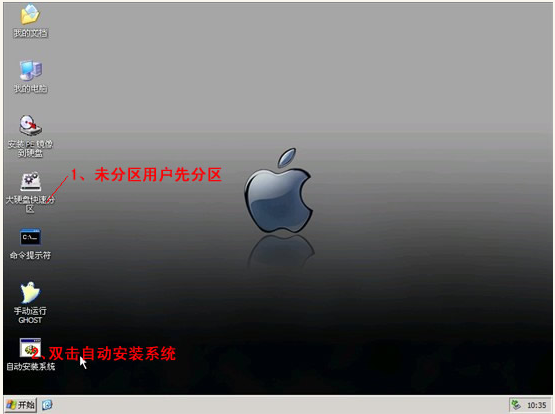
总结:
以上便是给大家分享的比较常用的刷机以后电脑重装系统的方法,在进行系统安装的时候需要谨慎一些,安装之前要做好准备工作,特别是将电脑系统盘的重要文件进行备份,以免丢失导致不必要的损失。
 有用
26
有用
26


 小白系统
小白系统


 1000
1000 1000
1000 1000
1000 1000
1000 1000
1000 1000
1000 1000
1000 1000
1000 1000
1000 1000
1000猜您喜欢
- 电脑安装系统uefi无法启动的解决方法..2022/06/19
- u盘启动软件哪个好用2023/05/12
- 重装系统后如何恢复误删除文件..2023/04/22
- 电脑系统怎么重装多少钱的详细介绍..2021/12/30
- 系统之家一键重装图文教程..2017/07/31
- xp123错误提示如何解决2022/12/04
相关推荐
- 华硕电脑怎么样重装系统2022/05/02
- 联想电脑系统升级流程2022/08/29
- 平板电脑处理器排行榜天梯图的介绍..2021/10/20
- 系统之家一键重装系统详细教程..2021/06/22
- 小白三步装机软件安装教程..2021/12/13
- 迅捷pdf转换器如何使用2023/05/13

















